Tlač na obe strany papiera (obojstranné kopírovanie)
- Pred začiatkom obojstranného kopírovania si musíte zvoliť rozloženie obojstranného kopírovania z nasledujúcich možností.
- Rozloženie vášho originálneho dokumentu určuje, ktoré z rozložení pre obojstranné kopírovanie by ste si mali vybrať.
- Na použitie funkcie automatického obojstranného kopírovania musíte vložiť dokument do ADF.
- Ak chcete manuálne vyhotoviť obojstranné kópie obojstranných dokumentov, použite sklo skenera.
- Pri použití možnosti obojstranného kopírovania vyberte veľkosť papiera A4.
- Na výšku
- Obojstranné na obojstranné
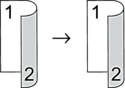
- Jednostranné na obojstranné (s prevrátením okolo dlhej strany)
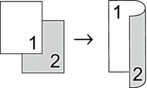
- Jednostranné na obojstranné (s prevrátením okolo krátkej strany)
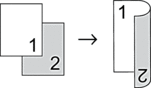
- Na šírku
- Obojstranné na obojstranné
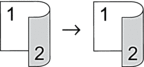
- Jednostranné na obojstranné (s prevrátením okolo dlhej strany)
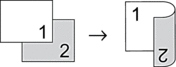
- Jednostranné na obojstranné (s prevrátením okolo krátkej strany)
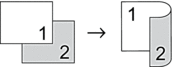
DCP-L2512D/DCP-L2537DW/DCP-L2532DW/DCP-L2552DN/MFC-L2712DN/MFC-L2712DW
- Vložte dokument.
- Vykonajte jednu z nasledujúcich činností:
Pre modely MFC
Stlačte
 (COPY (Kopírovanie)).
(COPY (Kopírovanie)). Pomocou číselnej klávesnice zadajte požadovaný počet kópií.
Pre modely DCP
Stlačením
 alebo
alebo  zadajte požadovaný počet kópií.
zadajte požadovaný počet kópií.
- Vykonajte jednu z nasledujúcich činností:
Stlačte 2-sided (Duplex).
Stlačte Options (Voľby) alebo Copy/Scan Options (Voľby kopírovania/skenovania).
Stlačením
 alebo
alebo  vyberte [Obojstranny] a potom stlačte OK.
vyberte [Obojstranny] a potom stlačte OK.
- Stlačením
 alebo
alebo  zobrazte [Rozl. dlh.] alebo [Rozl. krat.] a potom stlačte OK.
zobrazte [Rozl. dlh.] alebo [Rozl. krat.] a potom stlačte OK. - Vyberte prevrátenie pozdĺž dlhej alebo krátkej strany a potom stlačte OK.
- Stlačením
 alebo
alebo  zobrazte [2-str. → 2-str.] alebo [1-str. → 2-str.] a potom stlačte OK.
zobrazte [2-str. → 2-str.] alebo [1-str. → 2-str.] a potom stlačte OK. - POZNÁMKA
-
Pre DCP-L2512D/DCP-L2537DW/DCP-L2532DW/DCP-L2552DN/MFC-L2712DN/MFC-L2712DW
Ak vyberiete možnosť [2-str. → 2-str.], nebudete môcť použiť ADF. Použite sklo skenera.
- Stlačte Start (Štart).Keď vložíte dokument do ADF, zariadenie strany naskenuje a začne tlačiť.Ak používate sklo skenera, prejdite na ďalší krok.
- Zopakujte nasledujúce kroky pre každú stranu rozloženia:
- Pre modely MFC
Keď zariadenie naskenuje stranu, umiestnite na sklo skenera ďalšiu stranu a potom stlačením tlačidla
 naskenujte ďalšiu stranu.
naskenujte ďalšiu stranu. - Pre modely DCP
Keď zariadenie naskenuje stranu, umiestnite na sklo skenera ďalšiu stranu a potom stlačením
 vyberte možnosť [Ano].
vyberte možnosť [Ano].
- Stlačením
 vyberte možnosť [Nie].
vyberte možnosť [Nie].
MFC-L2732DW/MFC-L2750DW/MFC-L2752DW
- Vložte dokument.
- Stlačte
 ([Kopir.]).
([Kopir.]). - Zadajte počet kópií.
- Stlačte [Moznosti].
- Stlačením
 alebo
alebo  zobrazte možnosť [2-stranna kopia] a potom stlačte [2-stranna kopia].
zobrazte možnosť [2-stranna kopia] a potom stlačte [2-stranna kopia]. - Stlačením
 alebo
alebo  zobrazte voľby rozloženia a potom stlačte požadovanú voľbu.
zobrazte voľby rozloženia a potom stlačte požadovanú voľbu. - POZNÁMKA
-
Pre MFC-L2732DW
Ak vyberiete možnosť [2-str. -> 2-str.], nebudete môcť použiť ADF. Použite sklo skenera.
- Po dokončení stlačte [OK].
- Stlačte [Start]. Keď vložíte dokument do ADF, zariadenie strany naskenuje a začne tlačiť.Ak používate sklo skenera, prejdite na ďalší krok.
- Keď zariadenie naskenuje stranu, umiestnite na sklo skenera ďalšiu stranu a potom stlačením [Ano] naskenujte ďalšiu stranu.
- Po naskenovaní všetkých strán dokončite stlačením [Nie].






